Τεύχος
Λαμβάνετε το μήνυμα σφάλματος "Η ενημέρωση της μονάδας απέτυχε" στο προϊόν σας ESET Windows

- Επαληθεύστε τις ενημερώσεις μετά από κάθε βήμα
- Λίστα ελέγχου αντιμετώπισης προβλημάτων
Λύση
![]() χρήστες macOS: Εκκαθάριση της προσωρινής μνήμης αναβαθμίσεων στο ESET Cyber Security for macOS
χρήστες macOS: Εκκαθάριση της προσωρινής μνήμης αναβαθμίσεων στο ESET Cyber Security for macOS
![]() Χρήστες Android: Το ESET Mobile Security για Android εμφανίζει την ένδειξη Ελέγξτε τη συνδεσιμότητα στο διαδίκτυο και προσπαθήστε ξανά
Χρήστες Android: Το ESET Mobile Security για Android εμφανίζει την ένδειξη Ελέγξτε τη συνδεσιμότητα στο διαδίκτυο και προσπαθήστε ξανά
Επαληθεύστε τις ενημερώσεις μετά από κάθε βήμα
Πριν συνεχίσετε με κάθε ένα από τα παρακάτω βήματα στην παρακάτω ενότητα, ελέγξτε τη διαδικασία ενημέρωσης.
Ανοίξτε το κύριο παράθυρο προγράμματος του προϊόντος σας ESET Windows.
Κάντε κλικ στην επιλογή Ενημέρωση → Έλεγχος για ενημερώσεις.
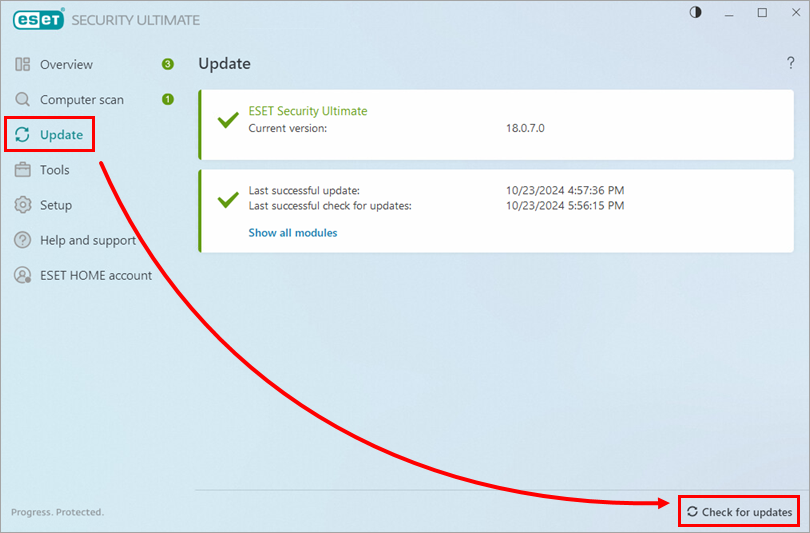
Εικόνα 1-1 Εάν η ενημέρωση αποτύχει, προχωρήστε στο επόμενο βήμα μέχρι να μπορέσετε να ενημερώσετε.
Λίστα ελέγχου αντιμετώπισης προβλημάτων
Μετά από κάθε ένα από τα παρακάτω βήματα, ελέγξτε για ενημερώσεις.
Βεβαιωθείτε ότι χρησιμοποιείτε την τελευταία έκδοση του προϊόντος ESET.
Επιβεβαιώστε ότι το διαμέρισμα του σκληρού δίσκου (για παράδειγμα,
C:\) όπου είναι εγκατεστημένο το προϊόν ESET, διαθέτει αρκετό ελεύθερο χώρο στο δίσκο (τουλάχιστον 1 GB).Αφαιρέστε τυχόν εγκατεστημένο λογισμικό προστασίας από ιούς.
Εξαιρέστε την ESET από την ανίχνευση στο τείχος προστασίας τρίτων κατασκευαστών. Εάν χρησιμοποιείτε το τείχος προστασίας της ESET και δεν έχετε εγκαταστήσει άλλο λογισμικό τείχους προστασίας, αγνοήστε αυτό το βήμα.
Εάν δεν χρησιμοποιείτε το ESET Bridge proxy για τη λήψη ενημερώσεων:
Ανοίξτε το κύριο παράθυρο προγράμματος του προϊόντος ESET Windows.
Πατήστε το πλήκτρο F5 για να ανοίξετε τη ρύθμιση για προχωρημένους.
Κάντε κλικ στην επιλογή Ενημέρωση, επεκτείνετε την επιλογή Προφίλ → Ενημερώσεις → Επιλογές σύνδεσης και επιλέξτε Μη χρήση διακομιστή μεσολάβησης από το αναπτυσσόμενο μενού Λειτουργία διακομιστή μεσολάβησης . Κάντε κλικ στο OK.
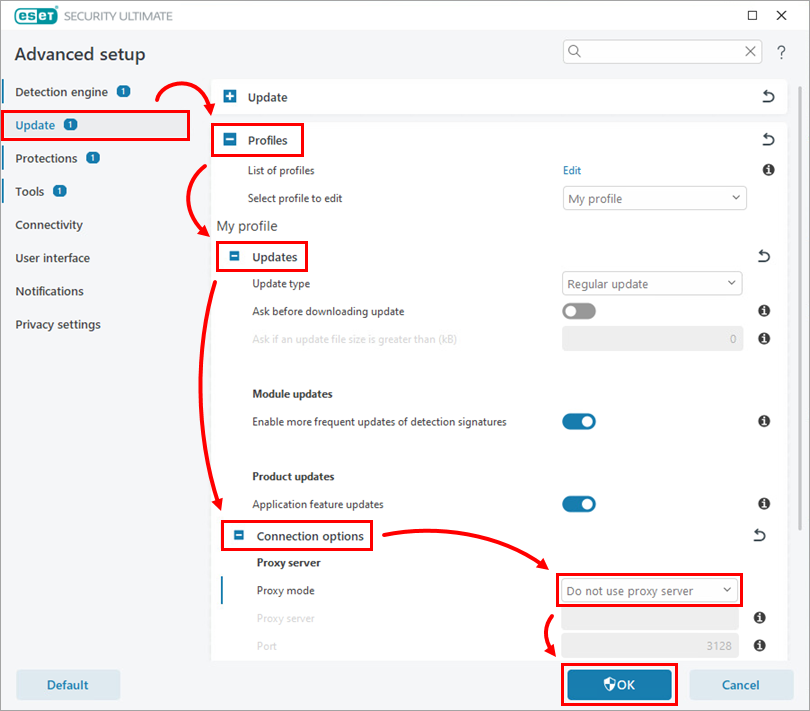
Εικόνα 2-1
Δοκιμάστε την επικοινωνία με τον διακομιστή ενημερώσεων της ESET:
Πληκτρολογήστε run στη γραμμή αναζήτησης (Windows 11) ή κάντε κλικ στο κουμπί Έναρξη και πληκτρολογήστε run (Windows 10). Πληκτρολογήστε cmd στο πεδίο Άνοιγμα και πατήστε το πλήκτρο Enter.
Πληκτρολογήστε ping update.eset.com στη γραμμή εντολών και πατήστε το πλήκτρο Enter (βλ. Εικόνα 2-2 παρακάτω).
Εάν μπορείτε να συνδεθείτε στο διακομιστή ενημερώσεων, θα δείτε ένα μήνυμα Reply from ακολουθούμενο από τη διεύθυνση IP του διακομιστή στον οποίο προσπαθείτε να φτάσετε.

Εικόνα 2-2
Χρειάζεστε περαιτέρω βοήθεια Επικοινωνήστε με την Τεχνική Υποστήριξη της ESET.